5 populārākās Android atbloķēšanas programmatūras Android slēdzeņu noņemšanai
2022. gada 9. maijs • Iesniegts: Noņemt ierīces bloķēšanas ekrānu • Pārbaudīti risinājumi
Kas notiek, ja lietotāji aizmirst sava Android tālruņa ekrāna bloķēšanu? Viņi meklē vienkāršus veidus, kā atbloķēt ekrānu , nezaudējot datus Android ierīcē. Šim nolūkam ir pieejama bezmaksas un maksas Android atbloķēšanas programmatūra. Idejai vajadzētu būt atbloķēt kodu jebkurā Android tālrunī bez nepieciešamības ievadīt komandrindas vai flash pielāgotus kodolus, lai sakņotu. Šeit ir piecas efektīvas un populāras Android atbloķēšanas programmatūras, tostarp Android atbloķēšanas programmatūras bezmaksas lejupielāde, lai absolūti viegli atbloķētu jebkuru Android tālruni.
1. daļa: Dr.Fone — ekrāna atbloķēšana (Android)
Ja esat aizmirsis savu Android tālruņa ekrāna bloķēšanas risinājumu, vienkārši izmantojiet Dr.Fone — Screen Unlock (Android) — labāko Android tālruņa atbloķēšanas programmatūru. Šī programmatūra sagatavo jūs, izmantojot vienkāršus norādījumus, kuros varat dažu minūšu laikā atbloķēt Android ierīces ekrānu un pasargāt jūs no tā, ka tālrunis tiek bloķēts pēc pārāk daudziem PIN/piekļuves/attēla mēģinājumiem.

Dr.Fone — ekrāna atbloķēšana (Android)
1 populārākā Android atbloķēšanas noņemšana, lai ērti atrisinātu problēmas
- Ir pieejami 4 ekrāna bloķēšanas veidi: raksts, PIN, parole un pirkstu nospiedumi
- Atbloķējiet vairāk nekā 20 000 Android tālruņu un planšetdatoru modeļus
- Ikviens var tikt galā ar to bez jebkāda tehniskā fona
- Sniedziet īpašus noņemšanas risinājumus, lai solītu labus panākumus
1. darbība. Datorā palaidiet programmu Dr.Fone un atlasiet “Screen Unlock”
- Varat arī izmantot šo rīku, lai atbloķētu citus Android tālruņus, tostarp Huawei, Lenovo, Xiaomi utt., vienīgais upuris ir tas, ka pēc atbloķēšanas jūs zaudēsiet visus datus.

- Pēc tam pievienojiet savu Android tālruni. Noklikšķiniet uz Sākt, lai sāktu procesu.

2. darbība. Izpildiet tālāk sniegtos norādījumus, lai Android tālruni palaistu lejupielādes režīmā
- Iestatiet tālruni pozīcijā Izslēgt.
- Vienlaicīgi turiet nospiestu sākuma pogas + skaļuma un barošanas pogas.
- Noklikšķiniet uz skaļuma palielināšanas pozīcijas, lai sāktu lejupielādes režīmu.

3. darbība. Pabeidziet atkopšanas pakotnes lejupielādi
- Kad jūsu Android tālrunis ir lejupielādes režīmā, tiek sākta atkopšanas pakotnes lejupielāde.
- Pagaidiet, līdz process ir pabeigts.

4. darbība. Kad atkopšanas pakotne ir lejupielādēta, Android atbloķēšanas programmatūra sāk bloķēšanas ekrāna noņemšanas procesu. Pēc pabeigšanas jūsu Android tālrunis tiek atbloķēts bez nepieciešamības ievadīt paroles.

Tagad jums ir piekļuve visiem Android ierīces datiem, izmantojot šo Android atbloķēšanas programmatūras bezmaksas lejupielādi. Tomēr, ja jums ir problēmas apiet savu Samsung Google kontu (FRP), Dr.Fone-Screen Unlock FRP noņemšanas funkcija var būt noderīga.
2. daļa: Nokia BEZMAKSAS atbloķēšanas kodu kalkulators
Šī brīnišķīgā utilīta ir ideāli piemērota mobilo tālruņu atbloķēšanai. Lai iespējotu atbloķēšanas funkciju, varat izvēlēties starp Nokia, Samsung, Panasonic, LG, Alcatel, NEC, Maxxon, Sony, Siemens un Vitel.
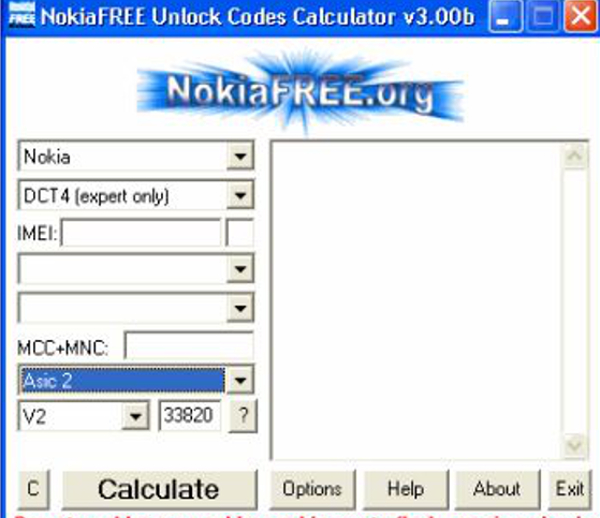
- Pirmais solis ir programmas atvēršana.
- Parādās astoņas kastes un logs.
- Ievadiet pirmā lodziņa mobilā tālruņa modeli.
- Nākamajos lodziņos ievadiet citu informāciju, piemēram, DCT, IMEI, valsti un uzņēmumu nosaukumus.
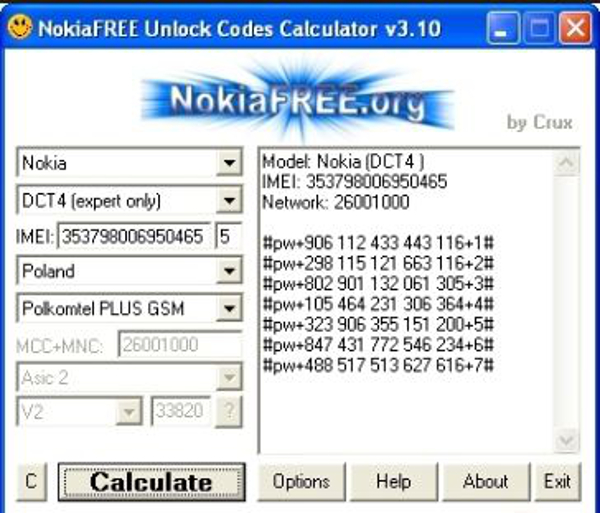
- Lai iegūtu EMEI kodu, pārbaudiet šūnu "*#06#".
- Sadaļā Opcijās izvēlieties IMEI kontrolsummas verifikācija vai Nokia Expert, Stretched vai Select Mode from IMEI.
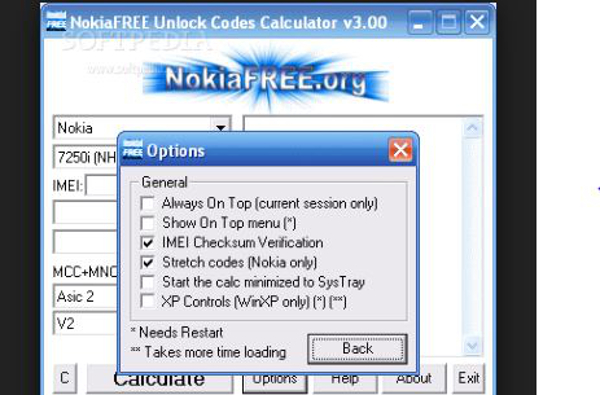
-
Kods tiek aprēķināts, lai atbrīvotu jūsu mobilo tālruni.
3. daļa: Vairāku atbloķēšanas programmatūra
Multi Unlock Software ir daudzpusīga tālruņu atbloķēšanas programmatūra tādām ierīcēm kā Samsung, Sidekick, Sony Ericsson, Dell, iDen, Palm, ZTE un Huawei. Ērti atbloķējiet tālruni, izmantojot šo bezmaksas Android atbloķēšanas programmatūras lejupielādi.
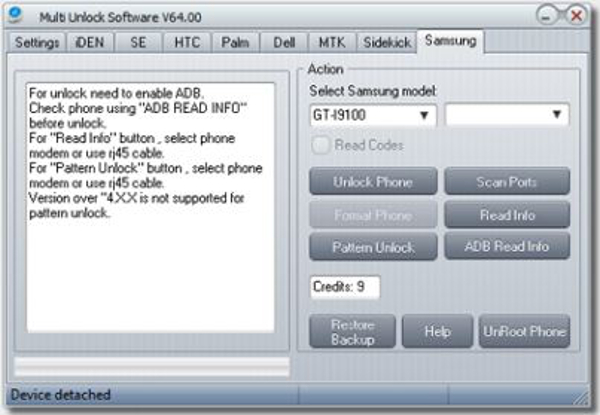
- Pārliecinieties, vai ir iespējota USB atkļūdošana. Jūs to atradīsit tālruņa izvēlnē. Ja nepieciešams, var instalēt draiverus.
- Pirms atbloķēšanas vienreiz noklikšķiniet uz pogas Pārbaudīt savienojumu, izmantojot "ADB lasīšanas informāciju".
- Lai atrastu pogu "Lasīt informāciju", izmantojiet rj45 kabeli vai izvēlieties tālruņa modemu.
- Lai atrastu pogu “Pattern Unlock”, izmantojiet rj45 kabeli vai izvēlieties tālruņa modemu.
- Versijām, kas jaunākas par "4XX", nav modeļa atbloķēšanas atbalsta.
- Pēc tam izpildiet ekrānā redzamos norādījumus katrai ierīcei.
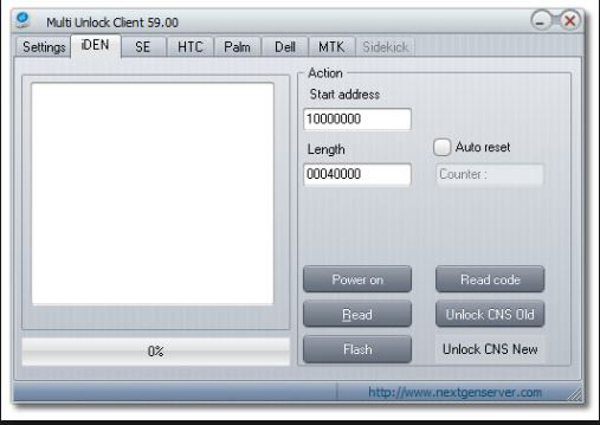
Piemēram, Motorola Iden,
Pirms tu sāc:
- Palaidiet atbloķēšanas klientu no "Start">, pēc tam no Multi Unlock Client> un pēc tam no Unlock Client.
- Ievadiet savu lietotājvārdu un paroli, pēc tam noklikšķiniet uz "saglabāt pieteikšanās datus".
- Cilnē Iestatījumi pārliecinieties, vai ir izvēlēts "galvenais serveris".
- Pārliecinieties, vai ir iespējots "Saglabāt pieteikšanās datus".
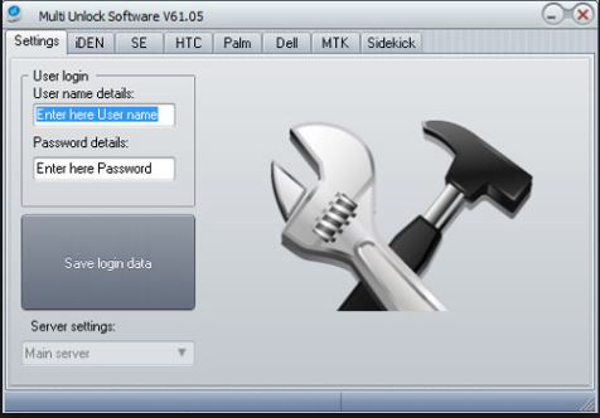
1. darbība. Lejupielādējiet programmatūru un savienojiet tālruni ar datoru
- Instalējiet savus Motorola Iden draiverus. Dodieties uz Sākt> pēc tam uz Visas programmas> Nextgen Server> un pēc tam uz iDen koda lasītājs> un pēc tam uz iDen Drivers. Pievienojiet tālruni barošanai, izmantojot USB kabeli.
- Sāciet sāknēšanas režīmu, vienlaikus noklikšķinot uz * un # taustiņiem ar ieslēgšanas klausuli.
- Savienojiet Motorola Iden tālruni ar datoru, izmantojot USB kabeli.
- Tagad sistēma Windows lejupielādēs un instalēs nepieciešamos draiverus, lai aktivizētu Android tālruņa atbloķēšanas programmatūru.
2. darbība. CNS noņemšana, izmantojot šo Android atbloķēšanas programmatūru
- Pirmais solis ir uzsākt klienta/programmatūras atbloķēšanas funkciju. Noklikšķiniet uz Sākt> pēc tam uz Visas programmas> pēc tam uz Nextgen Server> pēc tam uz iDen Unlocker.
- Noklikšķiniet uz cilnes "CNS atbloķēšana".
- Ieslēdziet "Flash Strap Mode", turot nospiestu taustiņu * un # ar ieslēgšanas klausuli.
- Pēc tam savienojiet savu iDen tālruni ar datoru, izmantojot USB kabeli.
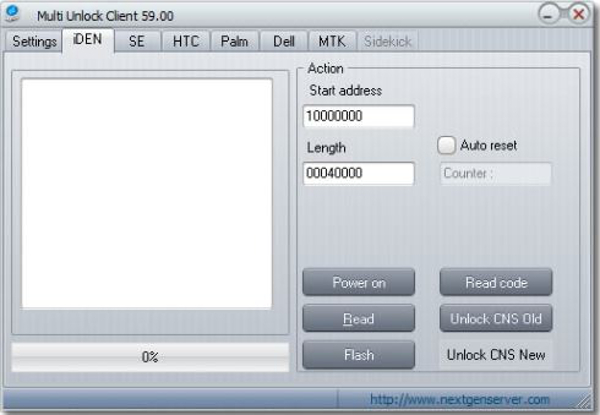
-
Atbilstoši atbloķējiet jauno vai veco CNS.
4. daļa: iMobie DroidKit
Var būt daudz programmatūras risinājumu, pret kuriem jūs varat pretoties; tomēr iMobie DroidKit nodrošina visefektīvāko rīku komplektu vairāku Android scenāriju pārvaldībai. Atbalstot tūkstošiem Android ierīču, lietotāji var viegli atbloķēt savu Android ierīci, izmantojot tās vienkāršo un intuitīvo saskarni. Šī programmatūra nodrošina, ka Android ierīce ir viegli atkopta no jebkura scenārija, kad ierīce ir bloķēta.
Lai saprastu, kā atbloķēt Android programmatūru, izmantojot iMobie DroidKit, veiciet tālāk norādītās darbības.
1. darbība. Lejupielādējiet un instalējiet iMobie DroidKit savā datorā. Kad ierīce ir savienota ar datoru, izmantojot USB, izvēlieties režīmu "Atbloķēt ekrānu".
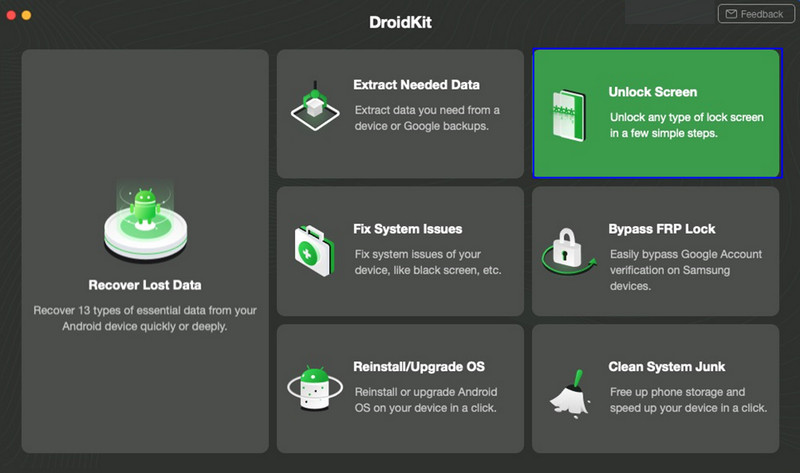
2. darbība . Platforma sagatavo jūsu ierīces konfigurācijas failu. Kad esat gatavs, pieskarieties vienumam "Noņemt tūlīt".
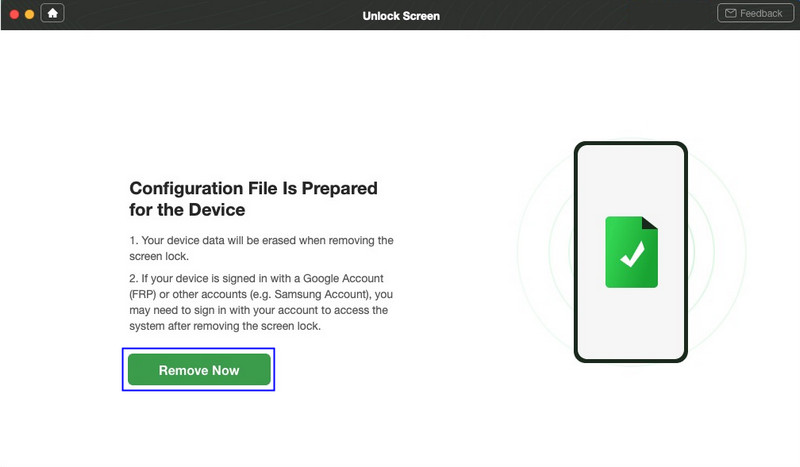
3. darbība. Android ierīce jāievieto atkopšanas režīmā. Izpildiet programmatūras sniegtos norādījumus, lai noņemtu ierīces Wipe Cache nodalījumu.
4. darbība. Pēc kešatmiņas noņemšanas Android sāk atbloķēt. Tas aizņem kādu laiku, lai pabeigtu.
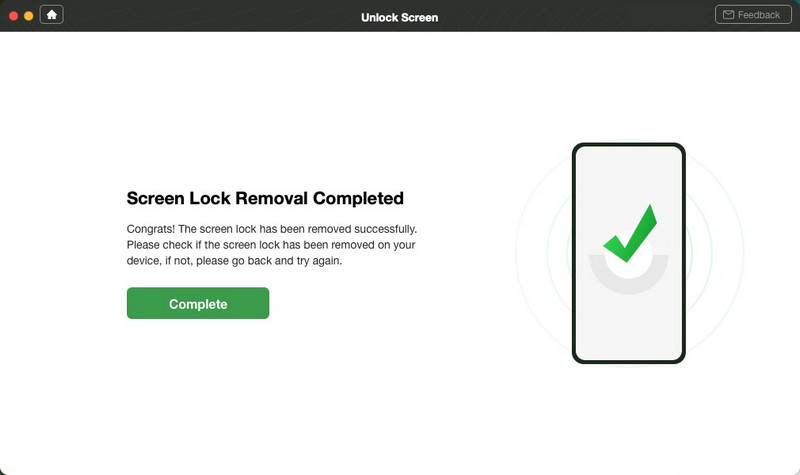
5. daļa: PassFab Android atbloķētājs
Vēl viena iespēja, kurai var būt nepieciešama Android atbloķēšanas programmatūra, ir PassFab Android Unlocker. Šī platforma ir padarījusi ierīces atbloķēšanu ārkārtīgi vienkāršu un vienkāršu. Tas var veikt visas galvenās procedūras, lai palīdzētu jums atrisināt visas ierīces problēmas.
Lai izprastu Android atbloķēšanas procesu, izmantojot PassFab Android Unlocker, veiciet tālāk norādītās darbības.
1. darbība. Atveriet programmu un atlasiet opciju "Noņemt ekrāna bloķēšanu" pēc ierīces pievienošanas datoram, izmantojot USB kabeli.
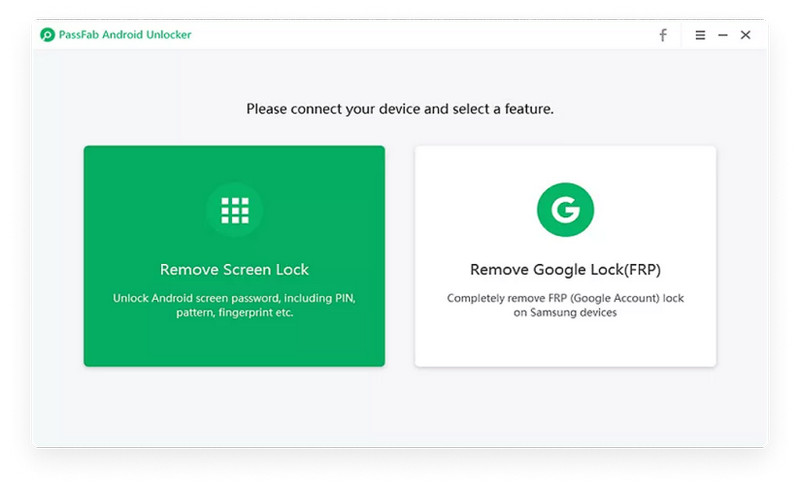
2. darbība . Pirms procesa sākšanas platforma pieprasa apstiprinājumu. Noklikšķiniet uz "Sākt", lai sāktu procesu.
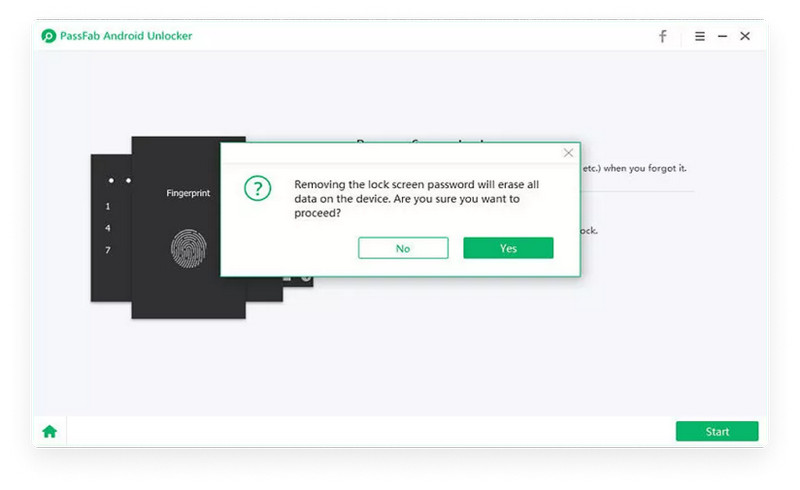
3. darbība . Platforma nodrošina uzvedni, kas parāda uzdevuma pabeigšanu. Android ierīce tiks veiksmīgi atbloķēta.
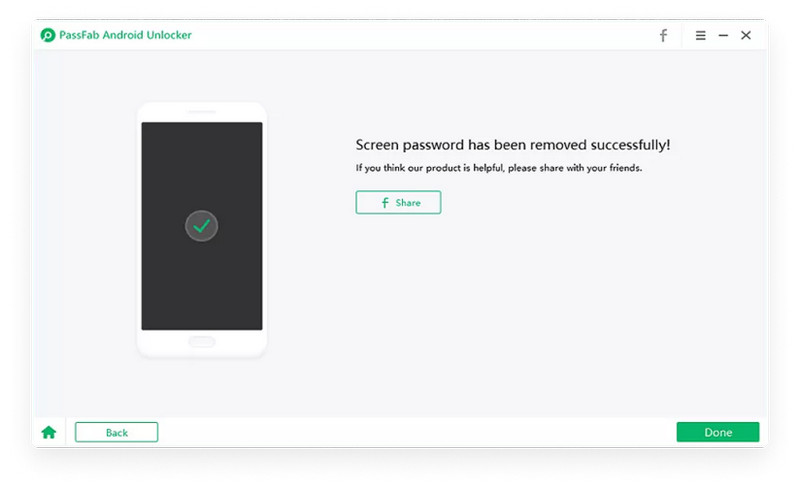
Bieži uzdotie jautājumi par Android atbloķēšanu.
1. jautājums: kāds ir galvenais PIN kods?
PIN kods ir personas identifikācijas numurs, kas ļauj meistaram piekļūt slēdzenei. Tas nozīmē, ka galvenais PIN kods vienmēr varēs atbloķēt viedo atslēgu, kas tika savienota pārī ar lietotāja kontu.
2. jautājums: vai mani dati tiks saglabāti pēc Android atbloķēšanas?
Ja jūsu ierīce ir Samsung vai LG, Dr.Fone var palīdzēt atbloķēt ekrānu, neizdzēšot datus. Lūdzu, pārbaudiet, vai jūsu instrumenta modelis ir iekļauts ierīces informācijas sarakstā.
Secinājums
Atkarībā no Android atbloķēšanas programmatūras nav slikts scenārijs, ja uzskatāt, ka tas ietaupīs dārgo laiku un atbrīvos lietotājus no dārgu kļūdu pieļaušanas. Izmantojot Dr.Fone, Wondersoft ir izstrādājis vienkāršu, taču ļoti noderīgu rīku, kas vienkāršo to, kā lietotājs var viegli atrisināt tādas problēmas kā Android tālruņu atbloķēšana.
SIM atbloķēšana
- 1 SIM atbloķēšana
- Atbloķējiet iPhone ar/bez SIM kartes
- Atbloķējiet Android kodu
- Atbloķējiet Android bez koda
- SIM Atbloķējiet manu iPhone
- Saņemiet bezmaksas SIM tīkla atbloķēšanas kodus
- Labākais SIM tīkla atbloķēšanas PIN
- Populārākais Galax SIM atbloķēšanas APK
- Populārākais SIM atbloķēšanas APK
- SIM atbloķēšanas kods
- HTC SIM atbloķēšana
- HTC atbloķēšanas kodu ģeneratori
- Android SIM atbloķēšana
- Labākais SIM atbloķēšanas pakalpojums
- Motorola atbloķēšanas kods
- Atbloķējiet Moto G
- Atbloķējiet LG tālruni
- LG atbloķēšanas kods
- Atbloķējiet Sony Xperia
- Sony atbloķēšanas kods
- Android atbloķēšanas programmatūra
- Android SIM atbloķēšanas ģenerators
- Samsung atbloķēšanas kodi
- Operatora atbloķēšana Android
- Android SIM atbloķēšana bez koda
- Atbloķējiet iPhone bez SIM kartes
- Kā atbloķēt iPhone 6
- Kā atbloķēt AT&T iPhone
- Kā atbloķēt SIM karti iPhone 7 Plus
- Kā atbloķēt SIM karti bez Jailbreak
- Kā atbloķēt iPhone SIM karti
- Kā rūpnīcā atbloķēt iPhone
- Kā atbloķēt AT&T iPhone
- Atbloķējiet AT&T tālruni
- Vodafone atbloķēšanas kods
- Atbloķējiet Telstra iPhone
- Atbloķējiet Verizon iPhone
- Kā atbloķēt Verizon tālruni
- Atbloķējiet T Mobile iPhone
- Rūpnīcas atbloķēšana iPhone
- Pārbaudiet iPhone atbloķēšanas statusu
- 2 IMEI







Bhavja Kaušiks
līdzstrādnieks Redaktors
Parasti novērtēts ar 4,5 ( piedalījās 105 )